Программное обеспечение, которое нам понадобится:
- Audio Record Wizard – предназначен для записи входящего сигнала с любого источника. http://www.nowsmart.com/arwizard
- Cool Edit или Sound Forge – профессиональный звуковой редактор. http://www.syntrillium.com и http://www.sony.com/mediasoftware соответственно.
- Audio Cleaning Lab – профессиональная программы для очистки звука. http://www.magix.com
Оборудование, без которого просто не обойтись:
- Кабель миниджек - миниджек или стереопара колокольчиков - миниджек.
- Звуковая карта с линейным входом (Line In) – самая главная часть.
- Магнитофон или проигрыватель виниловых пластинок – смотря что мы хотим оцифровать.
При оцифровке пластинок главное требование – хороший проигрыватель и предусилитель - корректор (такие часто встраивают в дорогие усилители).
Для магнитофонных кассет руководство к действию не отличается разнообразием – это должен быть профессиональный (желательно) или полупрофессиональный магнитофон. Особое внимание следует обратить на кабели – они должны быть хорошего качества, желательно с металлическими оболочками штекеров и экранированием.
После всех приготовлений перейдем непосредственно к процессу записи. (Здесь и далее я буду приводить в качестве примера оцифровку с кассеты. Аналогичные действия производятся и при оцифровке пластинки).
Я оставляю вам наслаждение поэкспериментировать, прежде чем обнаружить линейный вход на звуковой карте. Совет, который поможет вам быстрее его найти: включите какую-нибудь запись на магнитофоне на воспроизведение и поочередно вставляйте штекер во входы своей звуковой карты, до тех про пока не услышите звук из колонок. Предварительно необходимо включить линейный вход в настройках звуковой карты. Делается это так: "Панель управления" -> "Звуки и аудиоустройства" -> "Дополнительно" -> Снять галочку у линейного входа. (Надеюсь, вы не забыли включить колонки?
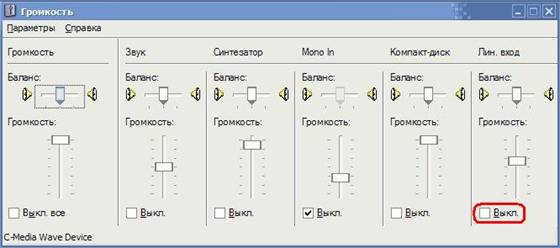
Итак, магнитофон вы подключили. Отлично. Движемся дальше. Теперь запускаем Audio Record Wizard. В нем необходимо настроить запись с линейного входа:
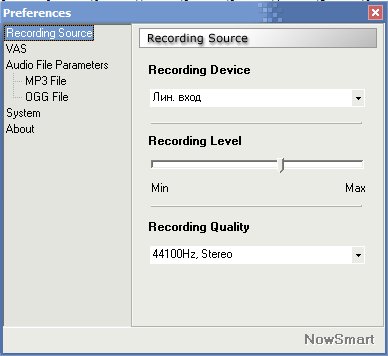
Также в ней можно настроить формат файла, в котором вы будете сохранять результат.
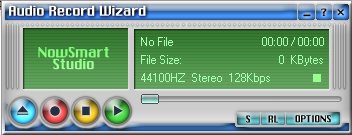
Интерфейс программы, наверное, вам понятен, но, на всякий случай, разъясню, что тут есть что.
- Голубая кнопка – начать новый файл.
- Красная кнопка – начать запись.
- Желтая кнопка – остановить запись.
- Зеленая кнопка – прослушать результат.
Итак, вы записали файл. Теперь необходимо очистить его от посторонних шумов, треска, щелчков – в общем, от всего того, что мешает нормальному прослушиванию.
Для очистки запускаем Audio Cleaning Lab (В дальнейшем ACL).

Интерфейс программы не должен ставить вас в тупик. Если вы хоть немного знакомы с английским языком, то все должно быть понятно.
- Import – добавление файлов в проект.
- Cleaning – собственно, сама очистка.
- Export – сохранение результата.
Добавлять файлы можно или уже сохраненные, или записать с линейного входа, или же сграбить с Audio CD. На сразу же возникнувший вопрос "А зачем мне пользоваться дополнительной программой, если можно записать файл со звуковой карты и здесь?" ответ очень прост: запись в программе ACL реализована не на лучшем уровне.
Движемся дальше. Надеюсь, вы уже загрузили файл (если вы сохраняли его в формате mp3, то это может занять некоторое время). Теперь перейдем на следующую закладку.

Здесь, как видите, восемь кнопочек. Рассмотрим первые четыре.
- Declicker – очистка от щелчков.
- Decrackler – очистка от фонового треска.
- Denoiser – очистка от фонового шума.
- Dehisser –очистка от фонового шипения.
Следующие четыре кнопочки отвечают за мастеринг уже очищенного звука.
- Stereo FX – различные преобразования стереобазы.
- Brilliance/EQ – эквалайзер с различными предустановками.
- Multi Max – усиление сигнала.
- DirectX – различные эффекты DirectX.
Для очистки можно воспользоваться кнопкой Cleaning. Программа проанализирует ваш файл и предложит наиболее подходящие, на ее взгляд, варианты очистки. Мастеринг тоже можно проводить в автоматическом режиме. Оставляю вам наслаждение поиграться настройками и посмотреть на результаты. Посоветую лишь после каждого изменения параметров внимательно прослушать несколько участков файла, чтобы убедиться, что сделанные вами преобразования дают именно тот результат, на который вы рассчитываете.
Экспорт файла можно осуществить в файл или же сразу записать результат на диск.
Редакторы Cool Edit и Sound Forge нам понадобятся, во-первых, для обработки результата (обрезание тишины в начале и в конце), добавления некоторых эффектов (усилении баса) и т.д., а во-вторых, добавления DirectX эффектов в процессе мастеринга.
Также в этих программах можно сделать из записанной песни фонограмму (-1), наложить на нее свой записанный голос и распространять запись среди знакомых и друзей, начиная свой путь к вершине шоубизнеса. Но об этом в следующий раз.
Свои замечания и предложения присылайте по адресу SouthCross@rambler.ru
